Sync konfigurieren
Um einen neuen Sync zu erstellen, klicken Sie auf New Sync im SyncConfigurator.
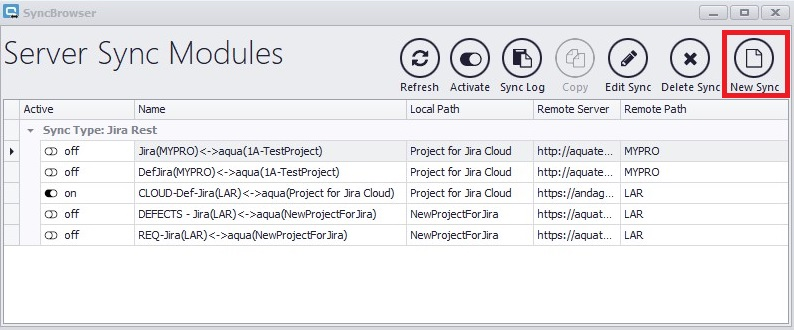
Ein Fenster öffnet sich, indem Sie den Typ des Syncs auswählen müssen.
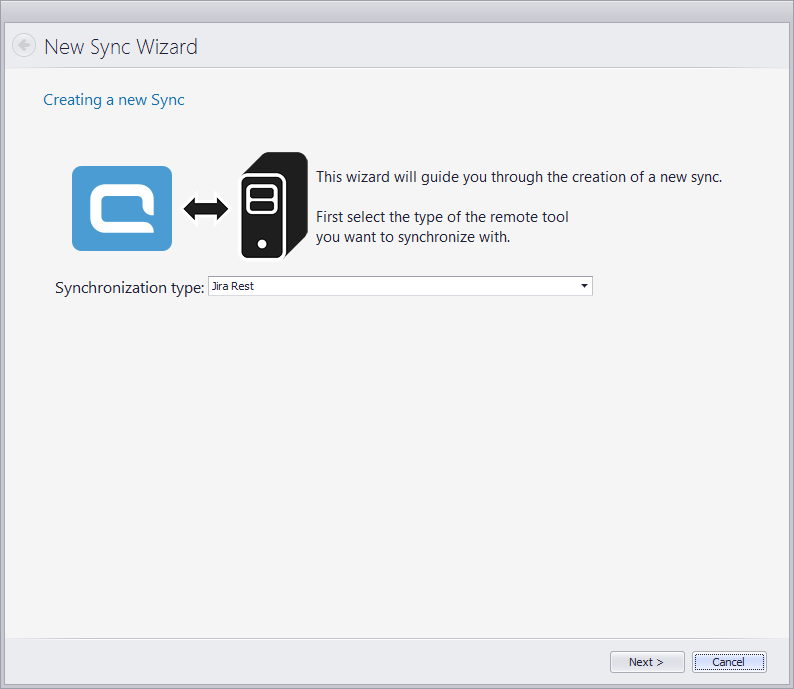
Üblicherweise haben Sie hier nur Jira Rest zur Auswahl. Um einen Jira Sync zu erstellen, wählen Sie Jira Rest. Klicken Sie auf Next.
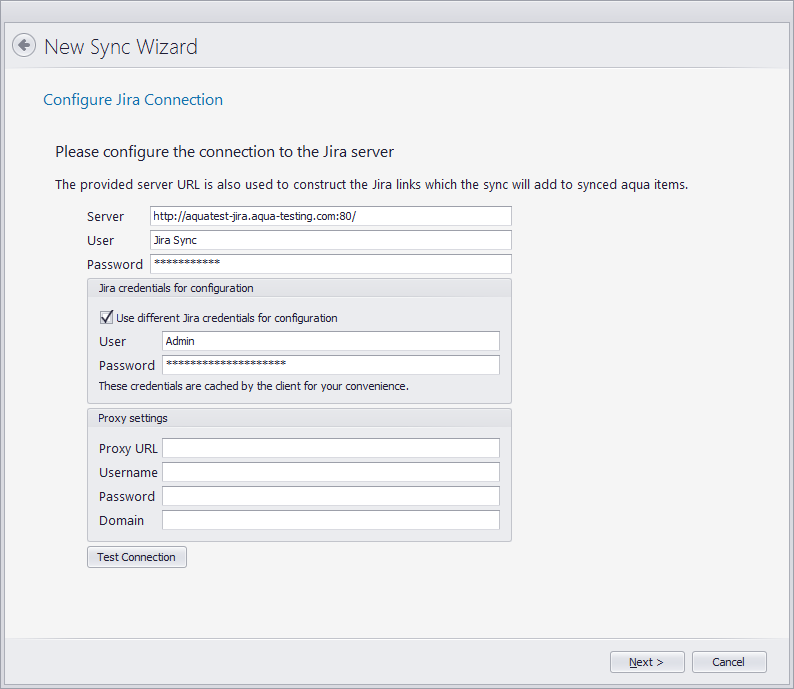
Tragen Sie die Verbindungsdaten zu Ihrem Jira Server ein. Sie haben verschiedene Optionen, welchen User Sie verwenden. In diesem Beispiel nutzen wir den User 'Jira Sync' welcher für die Synchronisierung zuständig ist.
Zu beachten bei Jira Cloud: es muss ein separates Passwort, auch API-Token genannt, erstellt werden, damit der Jira User sich über die REST API für den Sync anmelden kann. Dieses kann man unter der folgenden URL konfigurieren: https://id.atlassian.com/manage-profile/security/api-tokens
Dieser API-Token muss als Passwort des User eingetragen werden.
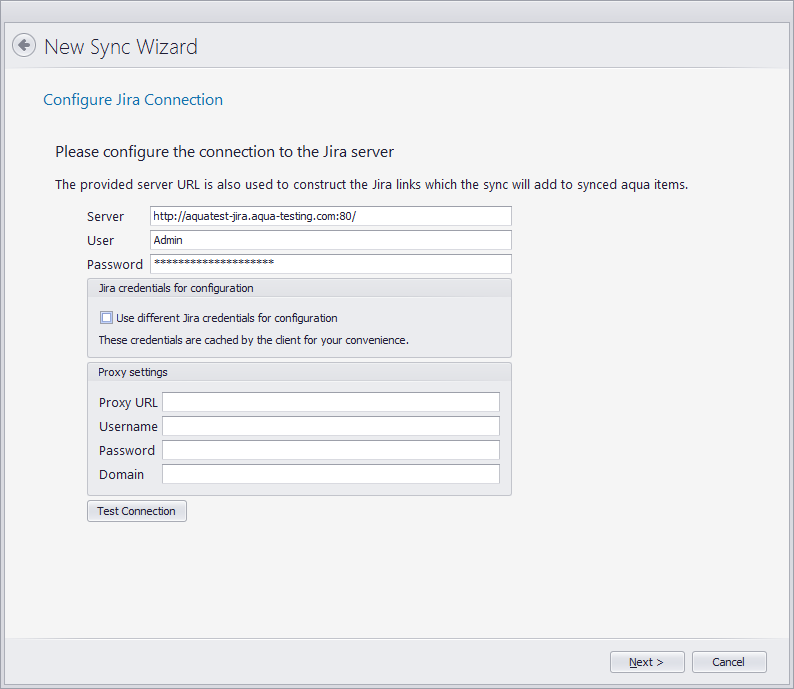
In diesem Beispiel wird nur der Admin-User verwendet. Die Checkbox ist nicht aktiviert. Dies ist auch ein möglicher Weg den Sync zu konfigurieren. Sollten Sie einen Proxy nutzen, tragen Sie die Proxy Informationen unten ein. Klicken Sie auf Test Connection um zu prüfen, ob alles korrekt eingetragen wurde.
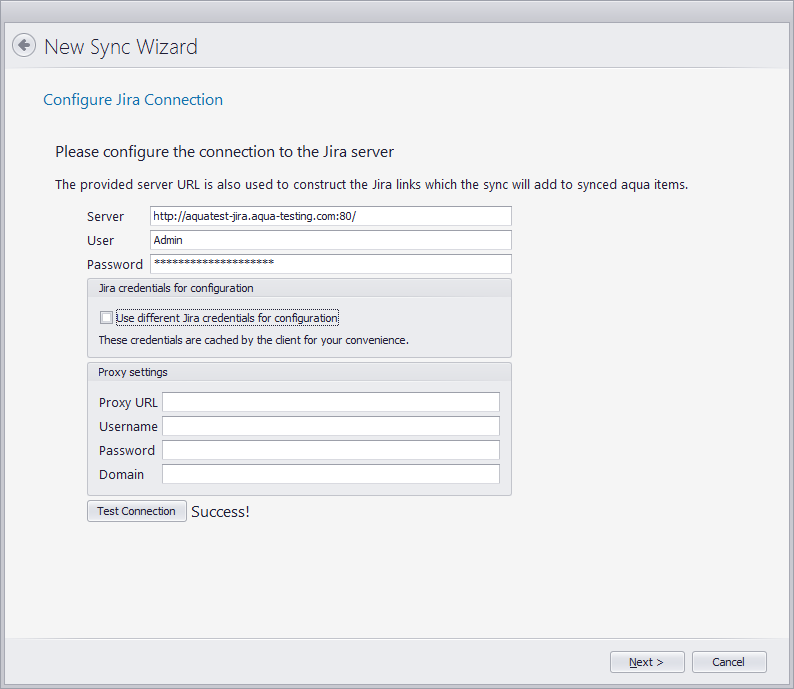
Wird 'Success!' angezeigt, so ist alles korrekt eingetragen und Sie können mit Klick auf Next fortfahren. Wird 'Success' nicht angezeigt, prüfen Sie die Ursachen in diesem Kapitel.
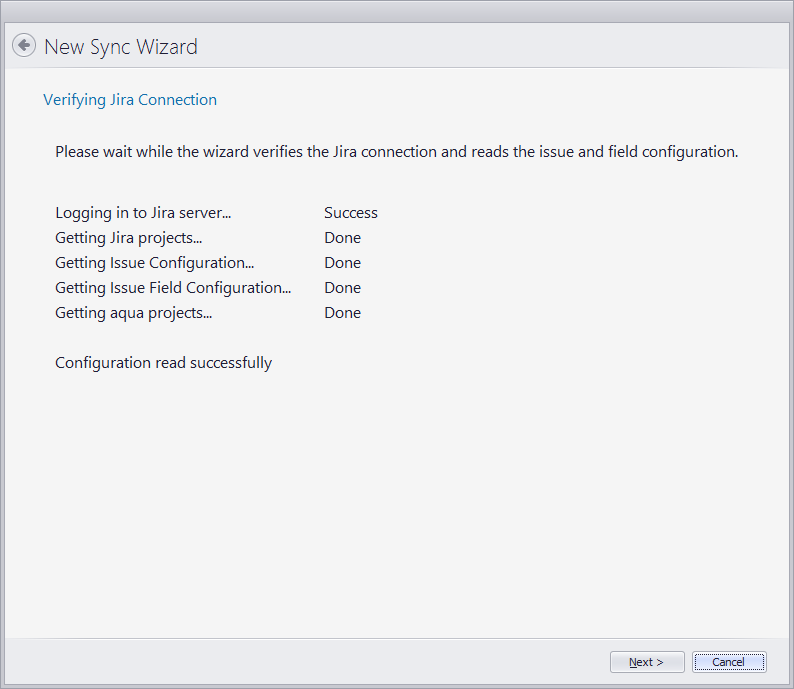
Der SyncConfigurator erhält nun alle nötigen Informationen Ihres Jira und aqua Projekts. Klicken Sie Next.
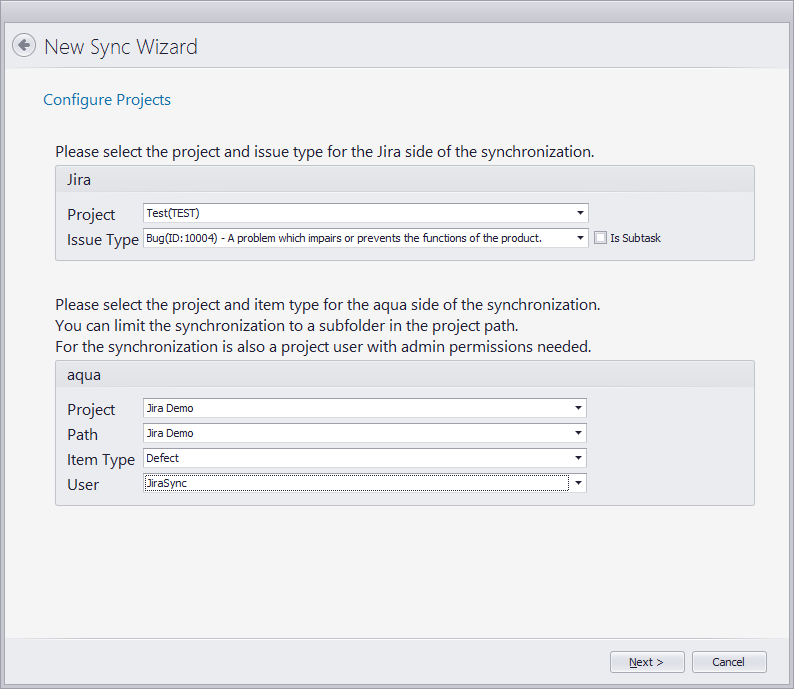
Wählen Sie welches Projekt und welcher Elementtyp synchronisiert werden soll. Wählen Sie zunächst das Jira Projekt und den Issue Typ. Sie können auch Subtasks synchronisieren. Mehr zum synchronisieren von Subtasks finden Sie hier.